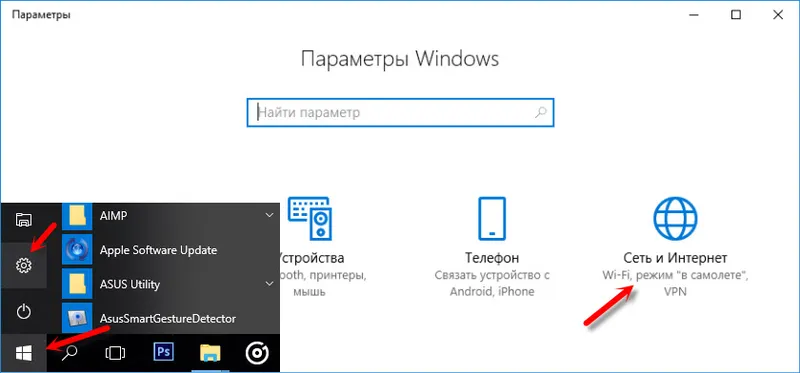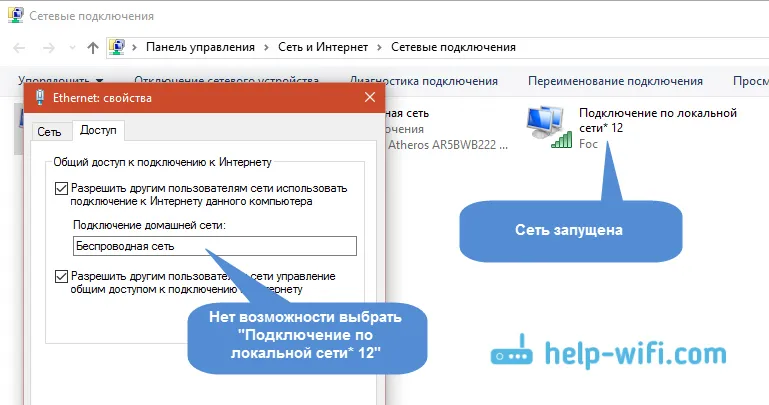У цій статті я хочу детально розповісти про пристрої лінійки OneMesh від компанії TP-Link і про саму технологію TP-Link Mesh. Так само ми розглянемо процес налаштування маршрутизатора і підсилювача Wi-Fi сигналу з підтримкою технології OneMesh. Подивимося, як все це працює на реальному прикладі. Але почати я хочу з того, що процес посилення (розширення) Wi-Fi мережі завжди має зворотну сторону. Ми збільшуємо радіус дії мережі, але при цьому падає швидкість з'єднання і погіршується стабільність роботи пристроїв в цій мережі. Такі технології як TP-Link Mesh створені для того, щоб оптимізувати роботу підсилювача Wi-Fi сигналу. Щоб пристрої в такій мережі отримували швидке і стабільне підключення.
До недавнього часу був тільки один спосіб посилити Wi-Fi мережу (без використання проводів) - уставити звичайний підсилювач сигналу (ретрансляція). Так, вони підсилюють сигнал, але пристрої в такій мережі дуже довго і нестабільно перемикаються між роутером / репитером. Так само сильно падає швидкість підключення. Потім з'явилися Wi-Fi Mesh системи, за допомогою яких можна створити велику, безшовну Wi-Fi мережу. І це просто ідеальний варіант для великих будинків і квартир. У Wi-Fi мережі, яку створюють модулі Mesh системи підтримується швидкий роумінг. Пристрої між модулями перемикаються практично без втрати з'єднання. У всьому ділянці, будинку, квартирі, офісі одна Wi-Fi мережу. Така мережа працює швидко і стабільно.Зараз же виробники мережевого обладнання як би почали переносити технологію з Wi-Fi Mesh систем в звичайні Wi-Fi роутери і підсилювачі Wi-Fi сигналу. У TP-Link ця технологія називається TP-Link Mesh. А пристрої, які підтримують цю технологію входять в лінійку OneMesh.
OneMesh і TP-Link Mesh - що це?
TP-Link Mesh - це mesh-технологія, яка дозволяє поєднувати пристрої (роутери, підсилювачі сигналу, Powerline-адаптери) в одну, безшовну Wi-Fi мережу. Щоб забезпечити стабільне і швидке підключення пристроїв в рамках цієї мережі.
OneMesh - це назва лінійки пристроїв, в яких є підтримка технології TP-Link Mesh.
Ця технологія створена для того, щоб у нас була можливість розширити свою Wi-Fi мережу і зробити це ефективно і бюджетно. Не потрібно витрачати гроші на ту ж Wi-Fi Mesh систему. Якщо, наприклад, у нас є маршрутизатор з лінійки OneMesh, то ми просто купуємо підсилювач з цієї ж лінійки пристроїв, встановлюємо його і отримуємо більш широкий радіус дії безшовної Wi-Fi мережі. Не помічаючи ніяких змін в роботі мережі. Просто збільшується її радіус дії. Можна підключити кілька підсилювачів. Але в TP-Link не раджу встановлювати більше двох штук.
Ми знаємо, що швидкий роумінг в Wi-Fi мережі працює завдяки підтримці трьох стандартів: 802.11k, 802.11r і 802.11v (більш докладно про це я писав у статті безшовний Wi-Fi. Швидкий роумінг (802.11r) в настройках Wi-Fi Mesh систем). За ідеї, все роутери і репітери з підтримкою OneMesh повинні підтримувати ці стандарти. Але я чомусь ніде не знайшов цю інформацію. У характеристиках пристроїв з цієї лінійки це не вказано. Я постараюся з'ясувати цю інформацію і доповнити статтю.
На момент написання цієї статті, підтримка OneMesh є на невеликій кількості пристроїв від компанії TP-Link (для України і Росії):
- Звичайні Wi-Fi маршрутизатори: Archer A7 (V5.0), Archer C7 (V5.0), Archer C6 (V2.0), Archer A6 (V2.0).
- 3G / 4G маршрутизатори: Archer MR600 (V1.0), Archer MR200 (V4.0), Archer MR400 (V3.0)
- Підсилювачі Wi-Fi сигналу: RE300 (V1.0), RE200 (V3.0), RE305 (V3.0).
Підтримка OneMesh додається в останніх прошивках. Наприклад, ось остання прошивка на сайті TP-Link для Archer A7 (V5.0):
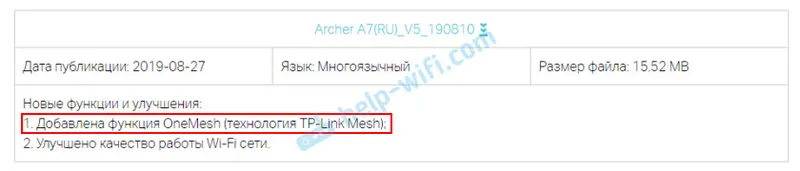
У компанії TP-Link обіцяють, що найближчим часом підтримка технології OneMesh буде доступна на більшості сучасних роутерів, модемів, підсилювачів сигналу, Powerline-адаптерів. Потрібно просто перевірити, добавлена підтримка OneMesh в останній прошивці і встановити її. Детальніше в інструкції по оновленню прошивки на маршрутизаторі Tp-Link. Ви так само можете подивитися, чи є розділ OneMesh в веб-інтерфейсі маршрутизатора.
Додаткова інформація про OneMesh:
- Мережа OneMesh можна побудувати тільки з роутера, одного або декількох підсилювачів сигналу або Powerline-адаптерів. Використовувати ще один роутер з підтримкою OneMesh для посилення сигналу не можна. Роутер з іншим роутером в рамках цієї технології з'єднати не вийде.
- Для кращої роботи безшовного роумінгу в Wi-Fi мережі рекомендується включити технологію Smart Connect (це потрібно зробити після підключення підсилювача, в настройках роутера). Технологія Smart Connect автоматично розподіляє підключення пристрою між діапазоном 2.4 ГГц і 5 ГГц.
- Є можливість налаштувати наступну схему: роутер + підсилювач сигналу + підсилювач сигналу. Тобто можна другої OneMesh підсилювач підключити до першого, а не до роутера. Але в TP-Link радять підключати всі підсилювачі до роутера.
- OneMesh на роутері налаштовувати не потрібно. Досить просто одним із способів підключити репітер з лінійки OneMesh до роутера. Потім у відповідному розділі веб-інтерфейсу роутера з'явиться інформація про підключених пристроях в мережі OneMesh.
Налаштування OneMesh мережі
До нашого роутера з підтримкою OneMesh потрібно підключити підсилювач Wi-Fi сигналу з цієї ж лінійки пристроїв. У мене це роутер TP-Link Archer A7 v5 і підсилювач Wi-Fi сигналу TP-Link RE300.

На роутере нічого налаштовувати не потрібно. Але я рекомендую зайти в налаштування роутера і перевірити, чи є там розділ "One Mesh". Щоб бути впевненим, що ваш роутер підтримує технологію TP-Link Mesh.
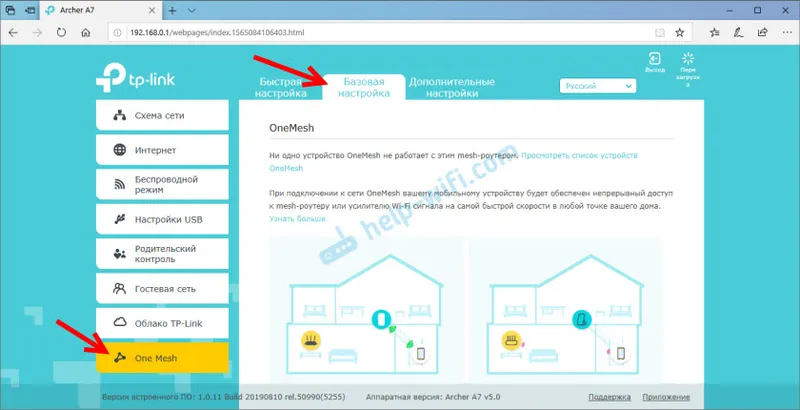
У веб-інтерфейсі є окрема вкладка. На ній крім опису самої технології є навіть анімація, яка показує, як працює ця технологія. У моєму випадку (на скріншоті вище) написано, що ні один пристрій OneMesh не працює з цим Mesh-роутером. Але це поки що. Після підключення підсилювача він буде відображатися в цьому розділі.
Якщо у вас немає такого розділу в веб-інтерфейсі роутера, то переконаєтеся, що ваш роутер є в списку пристроїв з підтримкою OneMesh (перевірити можна на сайті TPLink, посилання є на початку статті). Якщо є - відновите прошивку.
У настройки роутера ми ще повернемося, щоб перевірити, чи з'явився там підсилювач сигналу після під'єднання.
Підключаємо OneMesh підсилювач Wi-Fi сигналу (на прикладі TP-Link RE300)
Підключити ретрансляція (не тільки TP-Link RE300, а й інші моделі) до роутера можна трьома способами:
- Натиснувши кнопку WPS на роутері і репітерів. Найшвидший і простий спосіб.
- Підключитися до Wi-Fi мережі репитера, зайти через браузер в його веб-інтерфейс, запустити налаштування, вибрати свою Wi-Fi мережу, вказати пароль і підключитися.
- Налаштувати підсилювач сигналу через додаток TP-LINK Tether.
Я покажу два перших способи. Думаю, їх буде досить.
За допомогою WPS
- Роутер включений і працює. Увімкніть підсилювач в розетку і дочекайтеся, поки індикатор Power перестане блимати (1-2 хвилини). Підсилювач повинен бути встановлений в зоні стабільного сигналу вашої Wi-Fi мережі.
- На роутере активуємо WPS. Потрібно натиснути на кнопку, яка підписана "WPS". Почне блимати відповідний індикатор. Якщо у вас, як у мене на TP-Link Archer A7 v5 кнопка WPS / Wi-Fi On / Off (WPS / Reset), то на неї треба просто один раз натиснути. Чи не тримати натиснутою.
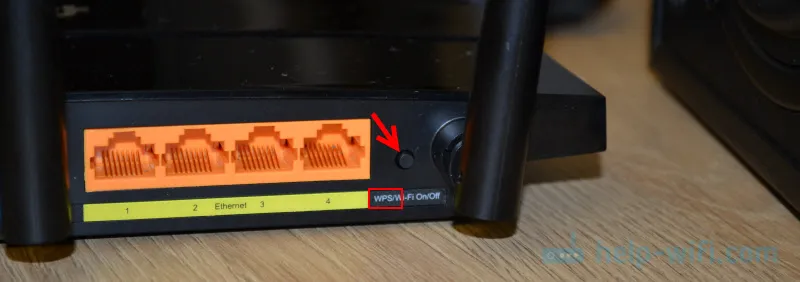
- Відразу натискаємо на кнопку активації режиму підключення на самому підсилювачі Wi-Fi сигналу (нагадаю, що у мене TP-Link RE300).
 На Репітер так само почне блимати відповідний індикатор.
На Репітер так само почне блимати відповідний індикатор. - Чекаємо, поки реепітер підключиться до роутера і створить OneMesh мережу. Після підключення на Репітер повинні загорітися спеціальні індикатори. На TP-Link RE300 це індикатори, які показують до якого діапазону (2.4G і / або 5G) він підключився.
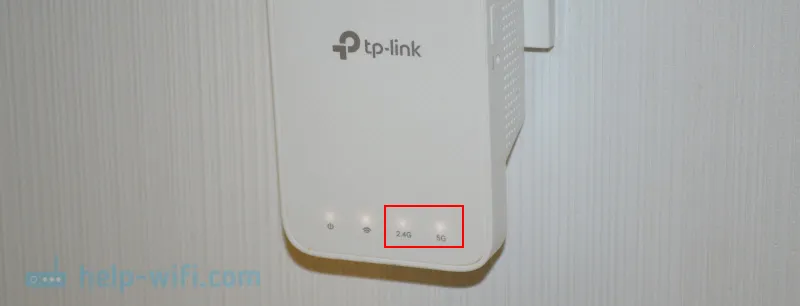
- Налаштування завершено.
Можна зайти в веб-інтерфейс роутера, в розділ "One Mesh", і перевірити, чи з'явився там наш підсилювач.
Зверніть увагу на рада в цьому вікні: "Увімкніть Smart Connect для роботи з OneMesh і найкращого безшовного роумінгу". Можете перейти по посиланню і включити цю функцію. Функція Smart Connect дозволяє автоматично вибирати діапазон з найбільшою швидкістю. Якщо після включення Smart Connect з'являтися проблеми з підключенням якихось пристроїв - вимкніть цю функцію.
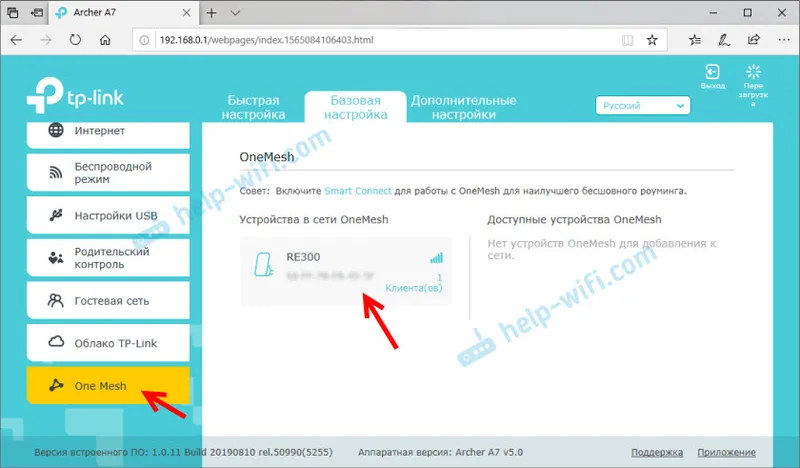
Натисніть на підключений пристрій, щоб відкрити вікно з деякими настройками та інформацією. Там можна змінити його назву, місцезнаходження, подивитися рівень сигналу. Так само можна перейти в налаштування самого підсилювача (кнопка "Управління пристроєм"), або відключити його від OneMesh.
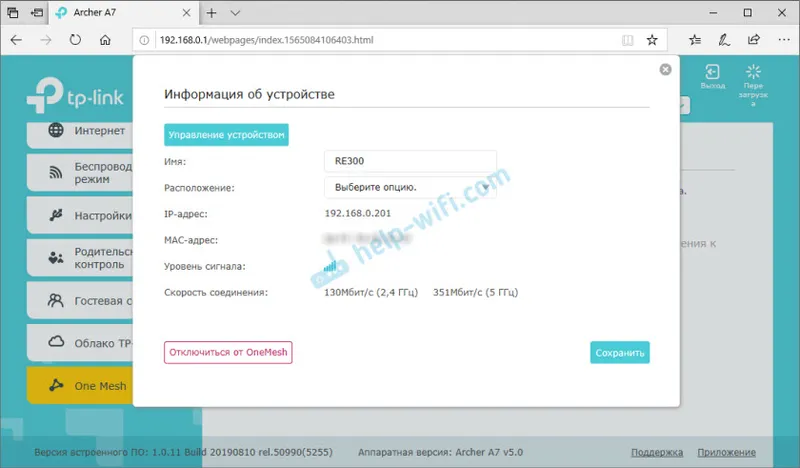
На цьому настройка OneMesh мережі повністю завершена. Тепер у вас в будинку одна, безшовна Wi-Fi мережу. Далі я ще покажу як налаштувати репитер через веб-інтерфейс (якщо спосіб з WPS не спрацював). Знову ж, це стандартний спосіб настройки будь-якого репитера. Не важливо, є в ньому підтримка OneMesh, чи ні.
Налаштування TP-Link RE300 через веб-інтерфейс
На заводських настройках підсилювач Wi-Fi сигналу транслює відкриту Wi-Fi мережу. Зазвичай вона називається "TP-Link_Extender". Якщо ви вже налаштовували підсилювач, він не роздає Wi-Fi, то потрібно зробити скидання налаштувань. Затиснути на 5-10 секунд кнопку Reset. Підключаємося до Wi-Fi мережі підсилювача.
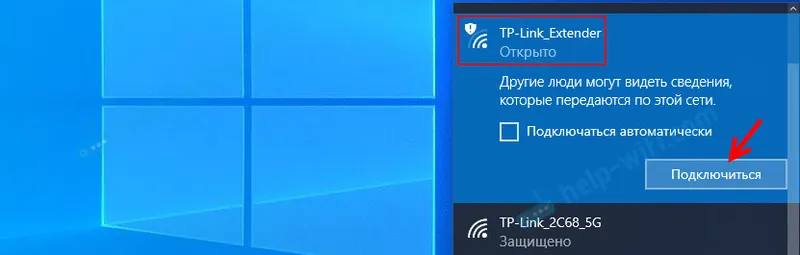
Далі відкриваємо будь-який браузер і переходимо за адресою tplinkrepeater.net (докладніше в цій статті). Репитер пропонує нам задати пароль адміністратора (для захисту сторінки з настройками). Придумуємо, задаємо його і продовжуємо.
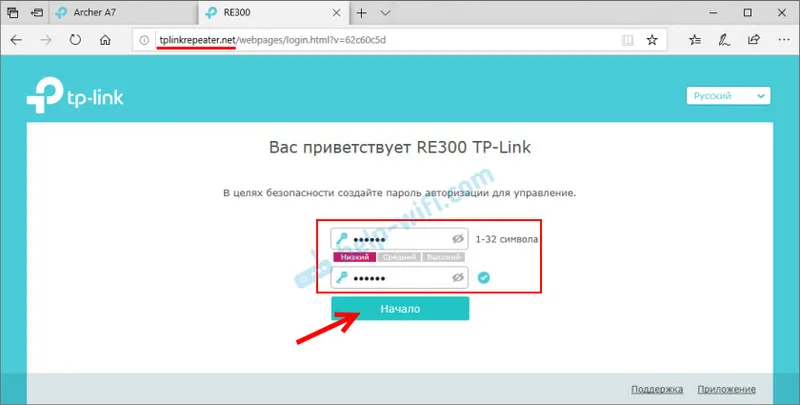
TP-Link RE300 (або інша модель, яка у вас) відразу почне шукати доступні Wi-Fi мережі і спочатку запропонує підключитися до Wi-Fi мережі в діапазоні 2.4 ГГц. При необхідності, підключення до мережі в певному діапазоні можна пропустити. Нам потрібно вибрати свою мережу і ввести пароль. Зверніть увагу, що Wi-Fi мережу роутера з підтримкою OneMesh буде із позначкою "Mesh" .
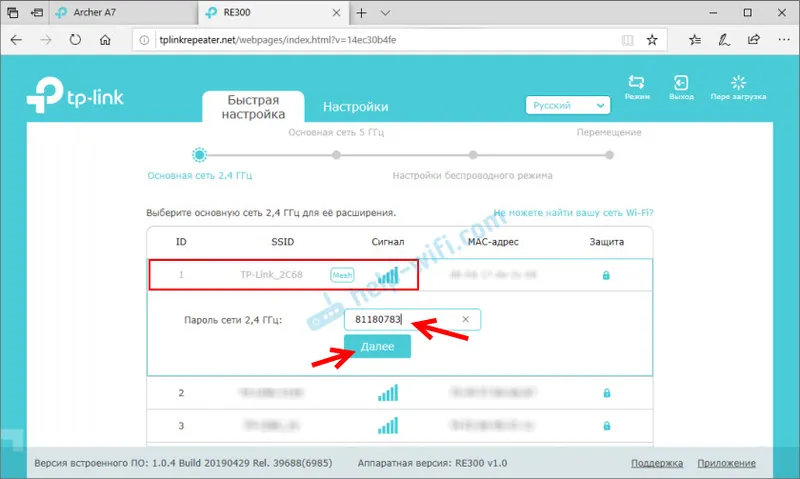
Далі точно так же підключаємося до мережі в діапазоні 5 ГГц.
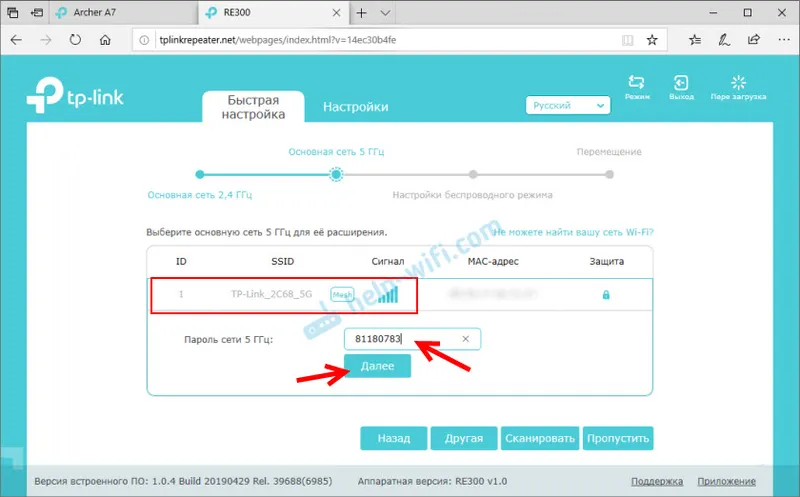
Підтверджуємо настройки і чекаємо, поки підсилювач виконає підключення до бездротової мережі і буде перезавантажений. Після чого він клонує ім'я вашої Wi-Fi мережі (мереж), клонує паролі і об'єднається з роутером в одну, безшовну Wi-Fi мережу, в якій пристрої дуже швидко зможуть перемикатися між роутером і підсилювачем сигналу. Саме так працює швидкий роумінг в Wi-Fi мережах.
Будуть питання - задавайте їх у коментарях. Можете ділитися своєю думкою з приводу технології TP-Link Mesh і пристроїв з лінійки OneMesh. Цікаво буде почитати про ваш досвід використання цих пристроїв.